قم بتسجيل الفيديو والصوت وطريقة اللعب وكاميرا الويب لتسجيل اللحظات الثمينة بسهولة.
فيما يلي 3 طرق لتعليمك كيفية تسجيل مكالمة FaceTime على جهاز Mac/iPhone
يبحث الكثير من الأشخاص عن كيفية تسجيل مكالمة FaceTime. أصبح تطبيق FaceTime شائعًا هذه الأيام، وسيستخدمه الأصدقاء للتواصل مع الآخرين أو سيتم عقد مؤتمرات على FaceTime. يريد الكثير من الأشخاص معرفة كيفية تسجيل مكالمة FaceTime للحفاظ على لحظة الفرح بين الأصدقاء أو تسجيل دقائق الفيديو للمؤتمرات. لا تقلق، فهذه التدوينة ستقدم لك 3 طرق للقيام بذلك دون الكثير من المتاعب.
قائمة الدليل
الجزء 1: كيفية تسجيل مكالمة FaceTime على جهاز Mac الجزء 2: كيفية تسجيل مكالمة FaceTime على iPhone الجزء 3: الأسئلة الشائعة حول كيفية تسجيل مكالمة FaceTimeالجزء 1: كيفية تسجيل مكالمة FaceTime على جهاز Mac
الطريقة الأولى: 4 برنامج Easysoft Mac Screen Recorder
إذا كنت تبحث عن مسجل شاشة مثالي لالتقاط مكالمات FaceTime، فيمكنك استخدامه 4 إيزي سوفت مسجل شاشة ماك. إنه برنامج سهل الاستخدام يحتوي على واجهة بسيطة وعملية سهلة. ربما تكون قد سمعت عن وظيفة التسجيل المضمنة في نظام Mac، لكن الدقة والراحة التي يوفرها برنامج 4Easysoft Mac Screen Recorder تتجاوز بكثير المسجل المدمج في نظام Mac.

استعادة الصوت الأصلي في مكالمة FaceTime في الفيديو المسجل.
احصل على وحدة معالجة الرسومات (GPU) ووحدة المعالجة المركزية (CPU) لتسجيل فيديو FaceTime دون تأخير.
احتفظ بأفضل دقة لتلك الصور الشخصية في مكالمات FaceTime.
قم بتحرير الفيديو أثناء وقت التسجيل لمؤتمر مكالمة FaceTime.
100% آمن
100% آمن
وإليك خطوات حول كيفية تسجيل مكالمة FaceTime بالصوت على هذا البرنامج:
الخطوة 1قم بتشغيل مسجل الشاشة وانقر فوق آلة تسجيل الفيديو لالتقاط الشاشة بالصوت إذا كانت كاميرا FaceTime قيد التشغيل.

الخطوة 2انقر على ممتلىء خيار التقاط الشاشة الكاملة لجهاز الكمبيوتر الخاص بك. إذا قمت بالنقر فوق مخصص زر، يمكنك تحديد النافذة المطلوبة أو إصلاح الدقة، بما في ذلك 1080p، 720p، 480p، وما إلى ذلك. وبغض النظر عن المنطقة التي اخترتها، لا يزال بإمكانك سحب الخطوط الحدودية بحرية لضبط منطقة الالتقاط وفقًا لمتطلباتك.

الخطوه 3لتسجيل مكالمة FaceTime بصوت، يمكنك النقر فوق صوت النظام زر لتشغيل الصوت. يمكنك أيضًا النقر فوق زر التقاط الميكروفون لتسجيل الصوت في وقت واحد. لا تنس تغيير مستوى الصوت عن طريق سحب شريط التمرير.

الخطوة 4بعد الانتهاء من كافة الإعدادات، انقر فوق REC الزر الموجود على الجانب الأيمن لبدء تسجيل شاشتك. سينبثق بعد ذلك مربع أدوات، ويمكنك استخدامه لإضافة أشكال وخطوط ووسائل شرح والتقاط لقطات شاشة أثناء تسجيل مكالمة FaceTime.

الخطوة 5انقر على قف زر لإنهاء التسجيل. في نافذة المعاينة، يمكنك اختيار قص أجزاء البداية والنهاية غير المرغوب فيها ثم النقر فوق الزر يحفظ زر لتصدير التسجيل.

الطريقة الثانية: مسجل Mac المدمج
توجد وظيفة تسجيل الشاشة مدمجة في جهاز Mac. على الرغم من أنك لا تحتاج إلى تنزيل برنامج تابع لجهة خارجية، إلا أن حجم الفيديو المسجل كبير جدًا مع المسجل المدمج. والسؤال الذي طرحه العديد من الأشخاص حول كيفية تسجيل مكالمة FaceTime بالصوت لن يتم حله بشكل مثالي باستخدام هذا البرنامج. لأنه لا يمكنك تغيير مستوى الصوت أثناء التسجيل أو تسجيل الميكروفون وصوت النظام في نفس الوقت.
فيما يلي الخطوات الخاصة بكيفية تسجيل مكالمة FaceTime باستخدام مسجل Mac المدمج:
الخطوة 1اضغط على القيادة + التحول + 5 مفاتيح لفتح أدوات لقطة الشاشة. سترى خيارات لالتقاط لقطات الشاشة القياسية أيضًا سجل الشاشة بأكملها أو سجل الجزء المحدد. اختر ما تحتاجه.
الخطوة 2إذا كنت تريد تسجيل مكالمة FaceTime على الشاشة بأكملها، فما عليك سوى النقر فوق سِجِلّ الزر الذي يظهر بجانب الخيارات. (إذا كان لديك أكثر من شاشة واحدة، فانقر مع الاستمرار على سِجِلّ زر وسترى الخيارات الشاشة 1 والشاشة 2.)
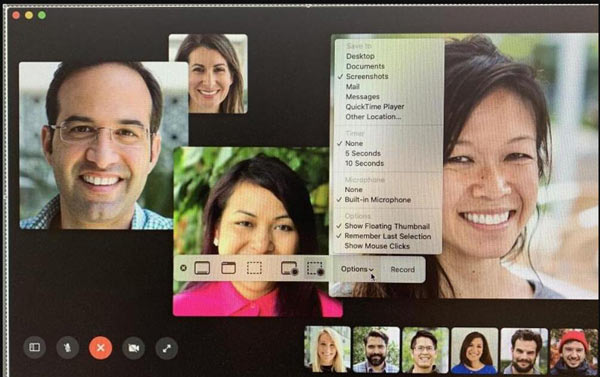
الخطوه 3إذا كنت تريد تسجيل جزء من الشاشة، فانقر فوق سجل الجزء المحدد زر. يمكنك تحديد المنطقة التي تريد تسجيلها قبل بدء التسجيل، أو فقط اسحب المربع فوقها.
الخطوة 4نظرًا لأنك تريد تسجيل الصوت أيضًا، فأنت بحاجة إلى اختيار جهاز ميكروفون من القائمة إعدادات القائمة، لذا انقر فوق خيارات زر واختر ميكروفون مدمج. إذا لم تقم بذلك، فلن يتم تسجيل الصوت.
الخطوة 5عندما تكون مستعدًا لبدء التسجيل، انقر فوق سِجِلّ زر. سترى صغيرة قف يظهر الزر في القائمة الموجودة أعلى الصفحة. تحتاج إلى النقر فوق هذا عندما تكون مستعدًا لإيقاف تسجيل مكالمة FaceTime.
الجزء 2: كيفية تسجيل مكالمة FaceTime على iPhone
إذا كنت تستخدم iPhone لإجراء مكالمات FaceTime، فسيكون من الأسهل عليك التسجيل. وإليك الخطوات الخاصة بكيفية تسجيل مكالمة FaceTime بالصوت على iPhone:
الخطوة 1مقبض مركز التحكم من إعدادات على اي فون الخاص بك. تأكد من تشغيل مفتاح التبديل للوصول داخل التطبيقات.
الخطوة 2سيُظهر لك هذا قائمة بالتطبيقات المسموح لها بالظهور في مركز التحكم. لإضافة تطبيق التسجيل، يمكنك النقر فوق يضيف مع علامة زائد.
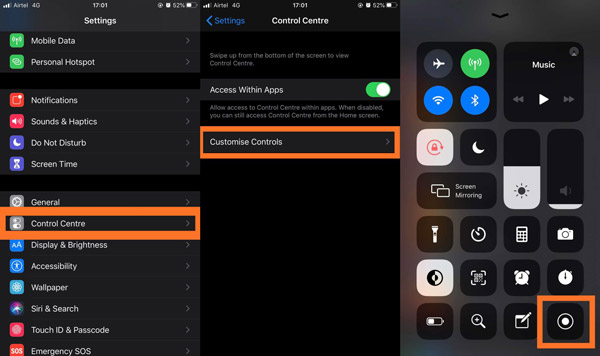
الخطوه 3بمجرد أن تبدأ المكالمة بالرنين، يجب عليك فتح الملف مركز التحكم. اضغط على مسجل الشاشة سيبدأ التسجيل، وسيؤدي ذلك إلى تسجيل شاشة FaceTime فقط بدون صوت.
الخطوة 4استمر في الضغط على مسجل الشاشةوستظهر لك جميع الخيارات أثناء التسجيل. تظهر علامة للميكروفون تظهر باللون الرمادي وتشير إلى أن الميكروفون مغلق. مقبض ميكروفون، وسوف تظهر لك علامة تصبح ملونة، ويتغير الأمر الموضح أدناه إلى تشغيل الميكروفون.
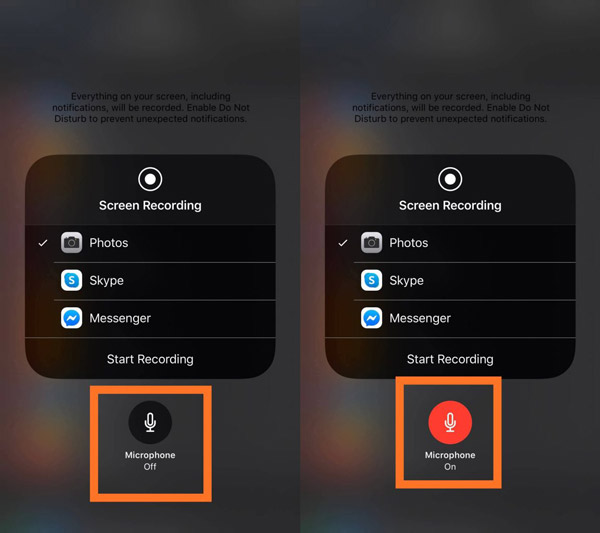
الخطوة 5مقبض ابدأ التسجيل وسيؤدي هذا على الفور إلى بدء العد التنازلي لتسجيل مكالمة FaceTime الخاصة بك. تذكر أن كل شيء على شاشة iPhone الخاص بك يتم تسجيله مع الصوت. لذلك، قم بإغلاق أي إشعارات أو أصوات قيد التشغيل لها لتجنب انقطاع تسجيل FaceTime بالصوت على iPhone.
الجزء 3: الأسئلة الشائعة حول كيفية تسجيل مكالمة FaceTime
-
هل يمكنك تسجيل مكالمة FaceTime دون علمهم؟
نعم. لا يقوم FaceTime بتنبيه الشخص الآخر إذا قمت بتسجيل المكالمة باستخدام مسجل الشاشة.
-
لماذا لا يمكنني تسجيل شاشة FaceTime بالصوت؟
بشكل افتراضي، يتم تعطيل التسجيل الصوتي. على iPhone، يجب عليك الضغط لفترة طويلة على التسجيل لمعرفة ما إذا كان الميكروفون قيد التشغيل. وفي نظام Mac، يجب عليك التحقق مما إذا كان خيار الميكروفون قيد التشغيل.
-
كيفية تسجيل مكالمة FaceTime على أندرويد؟
نظرًا لعدم وجود تطبيق FaceTime على نظام Android، يمكنك المشاركة في مكالمة FaceTime فقط من خلال النقر على الرابط الجذاب. بعد ذلك، يمكنك سحب لوحة التحكم مباشرة للأسفل والنقر على زر مسجل الشاشة لتسجيل مكالمة FaceTime.
خاتمة
بعد قراءة هذا المنشور، يجب أن تعرف كيفية تسجيل مكالمة FaceTime على iPhone وMac. يمكنك القيام بذلك بسهولة على جهاز iPhone الخاص بك. ولكن عندما يكون لديك FaceTime على نظام Mac، يجب عليك استخدام 4 إيزي سوفت مسجل شاشة ماك لتعطيك أفضل الفيديو المسجل.
100% آمن
100% آمن


 3 طريقة عملية لتحويل FLV إلى MP4
3 طريقة عملية لتحويل FLV إلى MP4